win10如何设置和调节电脑亮度?
1、某些电脑,按【Fn+F2/F3】可以直接调节。
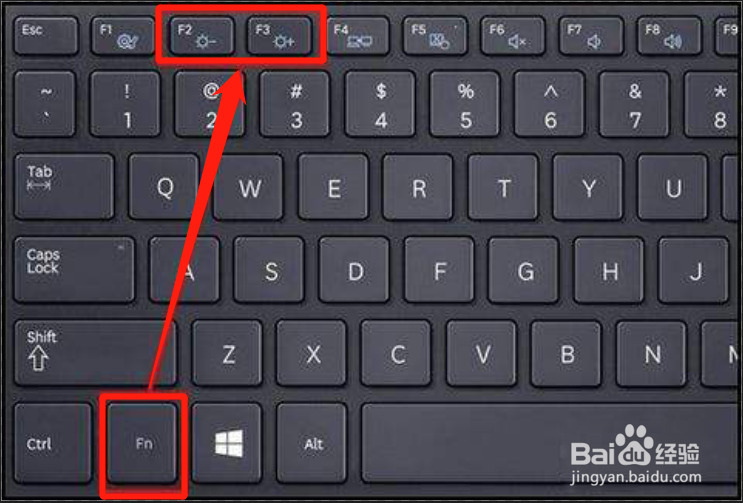
2、某些电脑,按【Fn+上下键】可以直接调节。
1、点击”开始—设置“。
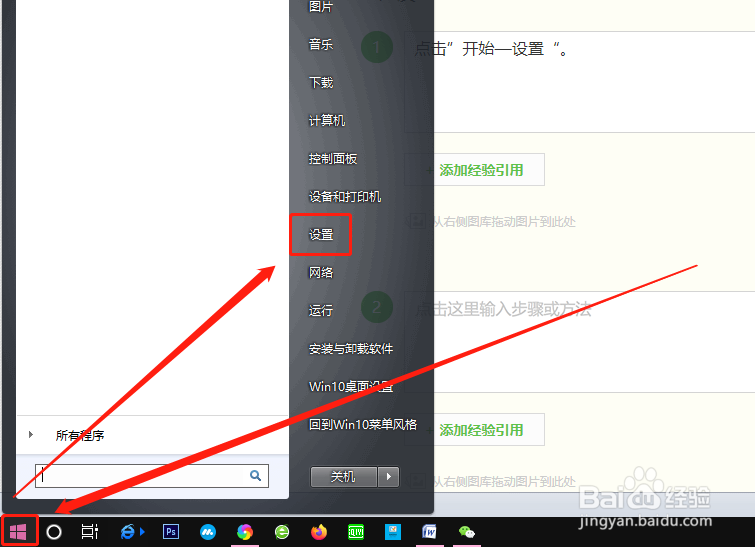
2、或者按键盘上的win键,调出设置面板。
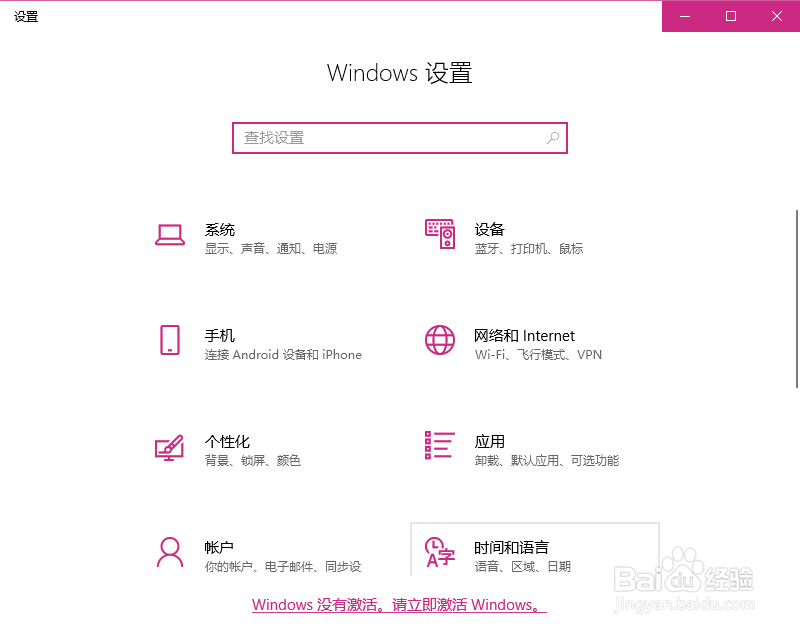
3、另一个路径是在屏幕上右键,在右键菜单中点击”显示设置“,调出设置面板。
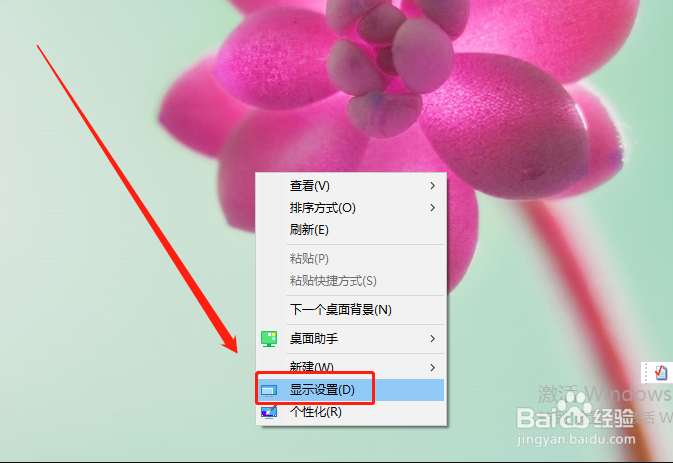
4、在设置面板中点击”系统“。
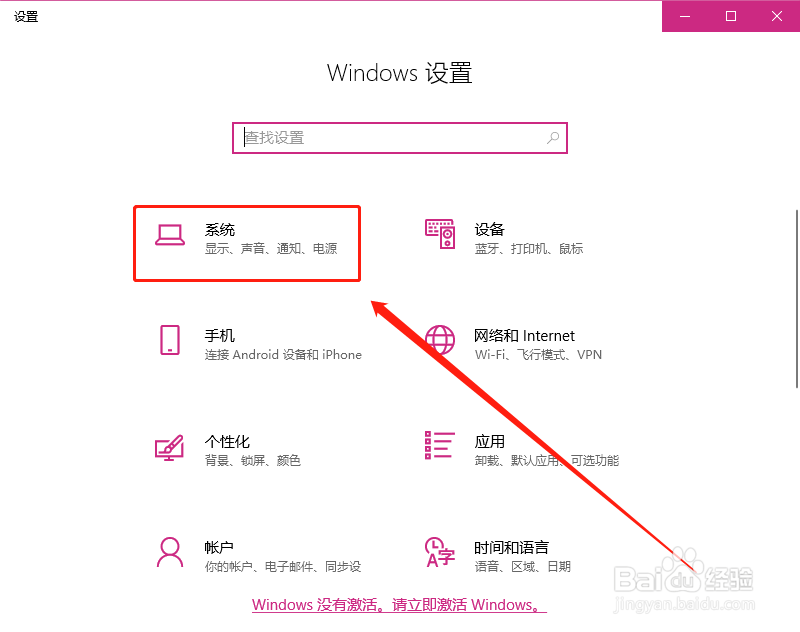
5、在弹出窗口中,用左键拖”更改亮度“按钮,即可调节亮度。
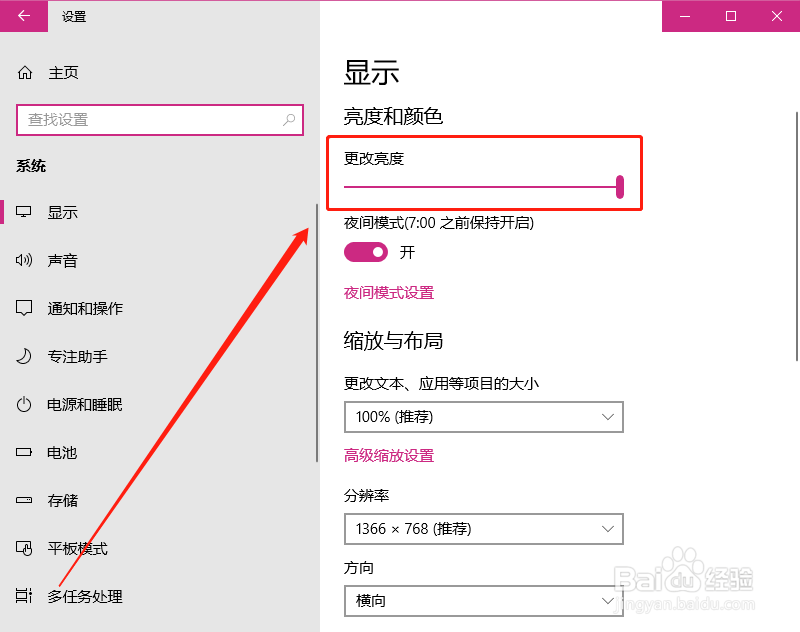
6、亮度调节完成,关闭窗口即可完成设置。

1、电脑亮度事关工作状态,非常重要。
2、设置方法是通过设置面板中的”系统“窗口,”更改亮度“即可完成。
3、感谢您对小编的关注!
了解更多知识,请参见下面链接。
声明:本网站引用、摘录或转载内容仅供网站访问者交流或参考,不代表本站立场,如存在版权或非法内容,请联系站长删除,联系邮箱:site.kefu@qq.com。
阅读量:151
阅读量:159
阅读量:164
阅读量:163
阅读量:93